Agar dapat membuka gambar apa pun di sistem komputer Anda, Anda memerlukan program yang memadai atau menginstal perangkat lunak yang berguna. Jika programnya rusak dan Anda butuh membuka file JPEG, maka ada banyak pilihan lain yang dapat dipilih. Anda menggunakan Mac maka sistemnya akan menyajikan berbagai pilihan yang dengannya Anda dapat membuka file dengan mudah tanpa adanya perangkat lunak yang berat.
Bagian 1. Cara Membuka File JPEG di Mac
Langkah 1. Pertama-tama, Anda harus klik ikon "Finder" di Mac Anda. Bentuknya wajah tersenyum berwarna abu-abu kebiruan di dock.
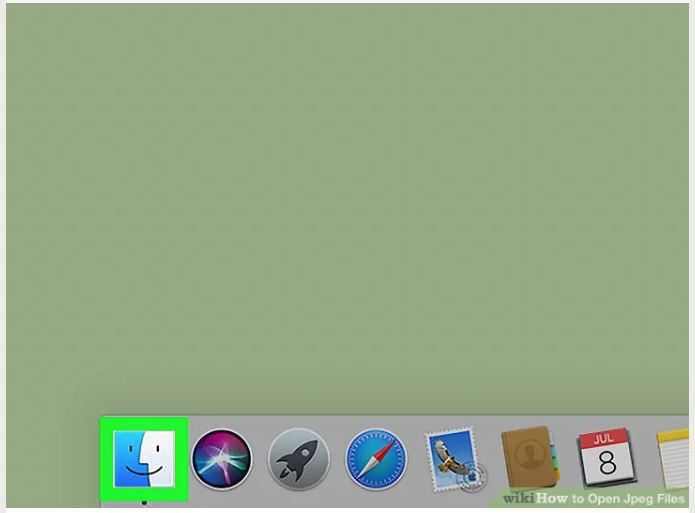
Langkah 2. Pada langkah ini Anda harus melakukan klik pada folder tertentu yang terdapat file JPEG Anda.
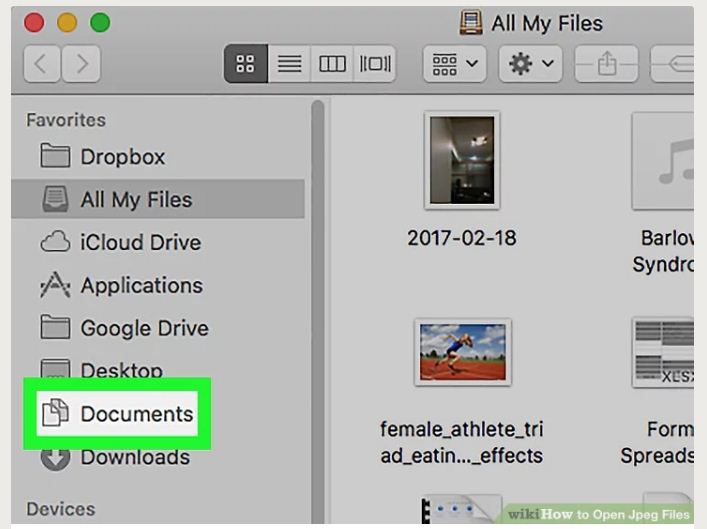
Langkah 3. Pada langkah terakhir ini, Anda harus klik pada gambar dan tahan ke "command prompt box". Maka akan terbuka pilihan dan Anda dapat membuka gambar di peramban web.
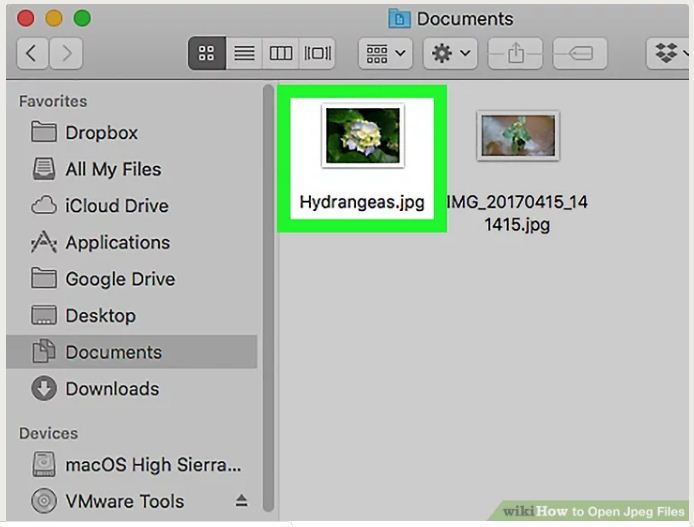
Bagian 2. Buka File JPEG di Windows
Penting untuk Anda ketahui cara membuka file JPEG sesuai dengan versi windows yang Anda gunakan. Anda dapat membuka JPEG dengan mudah tanpa harus mengunduh perangkat lunak pada sistem Anda; yang perlu Anda lakukan hanyalah ikuti langkah-langkah awal ini.
Langkah 1. Langkah pertama ini Anda perlu membuka file tempat file JPEG tersimpan. Apabila file tersebut berada di desktop, maka tidak ada masalah atau Anda juga bisa membuka file explorer. Jika Anda ingin menggunakan file dari internet, berarti Anda harus membuka folder unduh.
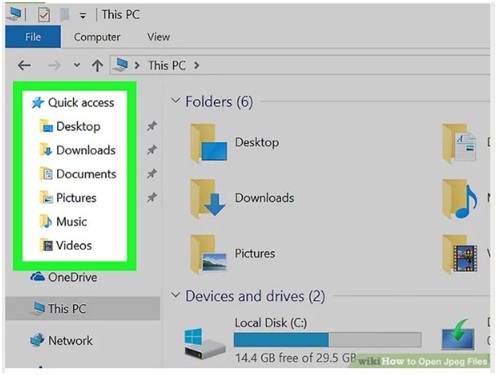
Langkah 2. Pada langkah ini, klik dua kali pada "JPEG file" agar ditampilkan di penampil gambar atau aplikasi foto untuk Windows 10. Sebaliknya, jika Anda hendak membuka file di aplikasi lain, maka klik tombol "kanan" tetikus Anda dan mulai lihat pilihannya.
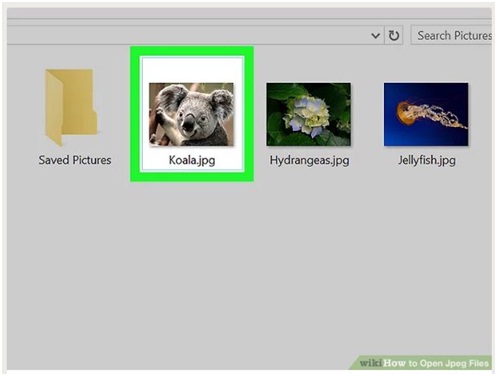
Ringkasan
Apakah Anda menggunakan komputer Mac atau Windows, bisa langsung membuka file JPEG tanpa perlu mengunduh perangkat lunak eksternal. Anda dapat mengikuti beberapa langkah awal ini di PC Anda. Anda juga bisa memilih program sebagai program bawaan dan membuka ekstensi file JPEG serupa suatu hari nanti dengan mudah. Ketika Anda membuka file tanpa mengunduh perangkat lunak eksternal, maka tidak ada celah file akan rusak atau virus menyerang ke sistem Anda.
Anda dapat membuka file gambar JPEG Anda dengan Wondershare UniConverter. Anda juga dapat mengkonversi gambar ke format JPEG dan sebaliknya.
- · Mendukung proses konversi gambar ke JPEG secara berkelompok.
- · Mengkonversi foto ke JPEG, PNG, BMP, TIFF, GIF, dan lainnya.
- · Mengkonversi file gambar ke JPEG atau format perangkat yang spesifik tanpa masalah.
- · Mengirimkan file JPEG yang telah terkonversi dari PC/Mac ke perangkat eksternal dengan sangat mudah dengan menggunakan kabel USB.
- · Toolbox yang serba guna mengkombinasikan Pengkonversi Gambar, pembuat GIF, pengkompresi video, dan perekam layar, dan lain-lain.
